Отбелязване с Viva Goals
Проследете напредъка си в OKR и вижте как работата влияе върху колективната цел на вашия екип с отбелязванията в Microsoft Viva Goals.

В тази статия:
Вкарване
Има два начина за актуализиране на напредъка на OKR в Viva Goals:
-
Ръчно вкарване: Потребителите ръчно въвеждат най-новата стойност на метрика, която проследявате в приложението Viva Goals.
-
Интегрирано вкарване: Напредъкът в OKR се актуализира автоматично чрез платформа за сътрудничество, като например Microsoft Teams, или чрез интегриране с източник на данни, като например Azure DevOps.
Ръчно вкарване
За да вкарате и актуализирате напредъка:
-
Отидете на раздела Моите OKR .
-
Изберете бутона Вкарване до основния резултат, който искате да актуализирате.
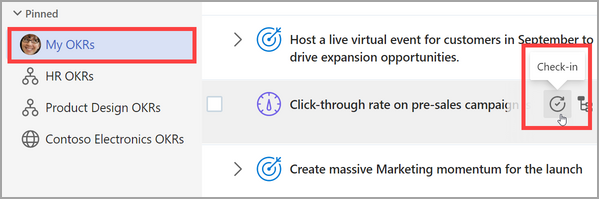
-
Актуализирайте метриката, състоянието и добавянето на бележка.
-
Изберете Вкарване , за да запишете.
-
Напредъкът на вашия ключов резултат ще се актуализира и ще се довършва до съгласуваните цели (ако е конфигуриран).
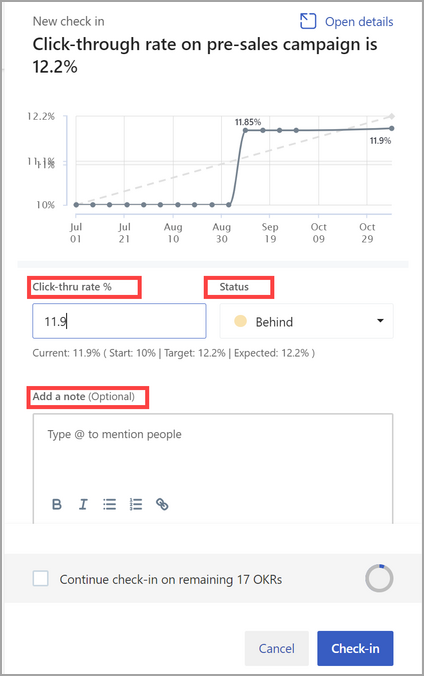
Интегрирано вкарване
Потребителите могат да актуализират напредъка на ключовите резултати и инициативи чрез своята платформа за съобщения чрез приложение за сътрудничество или източник на данни.
Интегриране на сътрудничество
Забележка: Вашият администратор трябва да разреши интегрирането с платформи на други разработчици.
Потребителите могат да актуализират напредъка на ключовите резултати чрез платформи за сътрудничество, като например Microsoft Teams и Slack.
След като тези интеграции бъдат разрешени и свързани, потребителите могат да въведат най-новите актуализации за метрики на ключови резултати в платформата за сътрудничество и това ще се отрази в Viva Goals.
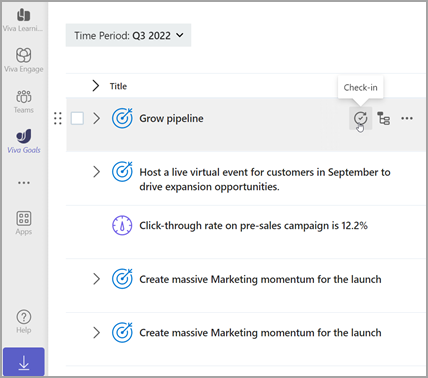
Съвет: За повече информация относно интеграции посетете документацията за поддръжка на Microsoft Teams и Slack .
Интегриране на данни
Напредъкът в OKR може да се актуализира автоматично чрез интегриране с източник на данни на друг доставчик.
-
Администраторът може да разреши и след това да свърже Viva Goals с източник на данни на трето лице, като например Azure DevOps или Microsoft Excel.
Икона, представяща този източник, ще се покаже до резултата от ключа.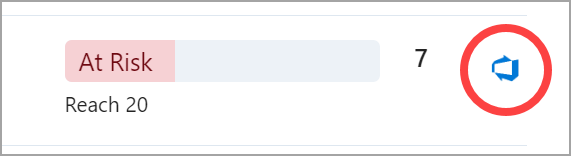
-
След като бъде конфигурирано, въвеждането на данни в този източник на данни на трето лице автоматично ще актуализира напредъка на метриката на вашия ключов резултат. Данните от източника на трето лице ще се синхронизират автоматично на всеки час.
За да синхронизирате с източника на данни на трето лице, изберете иконата на източника и изберете Синхронизирай сега.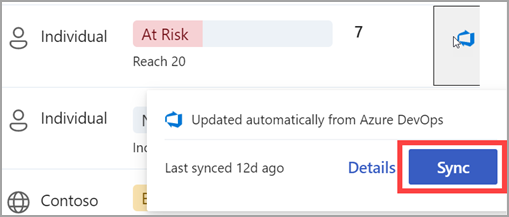
Съвет: За повече информация относно настройването на вградено вкарване вж. общ преглед на интеграции на Viva Goals.
Други действия за вкарване
Групово вкарване
Груповите отбелязвания ви позволяват да актуализирате няколко OKR едновременно. Viva Goals предлага начин за групово вкарване в OKR от изгледа на списъка с обекти.
Груповото вкарване има две опции, от които потребителят да избере:
-
За OKR, които изискват актуализации: Списък на всички OKR, които са в режим на ръчно изпълнение, за които е изпратен имейл за напомняне за вкарване, но няма актуализации на OKR след изпращането на напомнянето за вкарване.
-
Във всички OK: Списък на всички OKR в ръчен режим със или без актуализация на базата на графика за напомняне за вкарване.
Потребителите получават напомняне за вкарване по имейл въз основа на графика, зададен в Viva Goals. Напомнянето за вкарване има CTA, "Преглед на OKR".
-
Изберете Преглед на OKR CTA от напомнянето за вкарване, за да отворите уеб приложението Viva Goals.
-
Това ще отвори груповото вкарване въртележка със списъка на всички OKR, които изискват актуализация.
-
-
Потребителите могат да изберат да направят вкарване на някои от OKR и да оставят останалите OKR в нередактирано състояние.
Неактуални вкарвания
Потребителят може да избере да промени датата на вкарване, което ще причисли напредъка, състоянието и бележката, въведена в момента, към датата, избрана от потребителя. Датата на дейност на отбелязването ще продължи да бъде датата, на която потребителят извършва регистрацията.
-
Отидете на раздела Моите OKR .
-
Изберете бутона Вкарване до основния резултат, който искате да актуализирате.
-
Актуализирайте метриката, състоянието и добавянето на бележка.
-
Изберете полето Дата на вкарване и променете датата, ако е необходимо.
-
Изберете Вкарване , за да запишете.
Ако има отбелязвания, които са направени в OKR след датата, на която потребителят избере да причисли текущата вкарване, тогава напредъкът, състоянието на OKR ще остане непроменено и ще се базира на последната вкарване, направена на OKR.
Чрез редактиране на съществуващо вкарване потребителят може да избере да промени датата на вкарване, като запази напредъка, състоянието и бележката една и съща, но причисли вкарването към друга дата.
Задаване на шаблон за бележка за вкарване за вашия екип
Всяко отбелязване включва бележка за отбелязване, която представлява качествено описание на напредъка, постигнат по целта. Тези бележки помагат на лидерите да разберат контекста зад напредъка на дадена цел и причината за текущия й статус, като например защо тя е на път, назад или под риск.
Често срещан проблем при отбелязване на бележки е, че всички те имат различни формати. Това затруднява ръководителите бързо да разберат напредъка, постигнат от екипа. Създаването на шаблон за отбелязване на бележка решава този проблем, като поставя предварително формат за всички вкарвания в екипа.
Ако сте собственик на екипа, можете да зададете шаблон за вкарване, като изпълните следните стъпки:
-
Отидете при вашия екип и изберете ... > настройки на екипа.
-
Под раздела Вкарвания разрешете плъзгача За вкарване на шаблон за бележка.
-
Viva Goals предоставя шаблон по подразбиране, но можете да го редактирате според предпочитанията си. Изберете Записване.
Сега всеки път, когато дадена цел бъде вкарана обратно, потребителите ще виждат препоръчителния шаблон.
Ако една цел принадлежи на няколко екипа, потребителят ще види падащ списък с всички шаблони, които могат да се приложат към целта, и ще може да избира измежду шаблоните.
Свързване и учене от експерти и колеги
Присъединете се към обсъждането и вижте последните събития в Viva Goals общност.
Научете повече
Създаване на съдържание цели, ключови резултати и инициативи през Viva Goals










